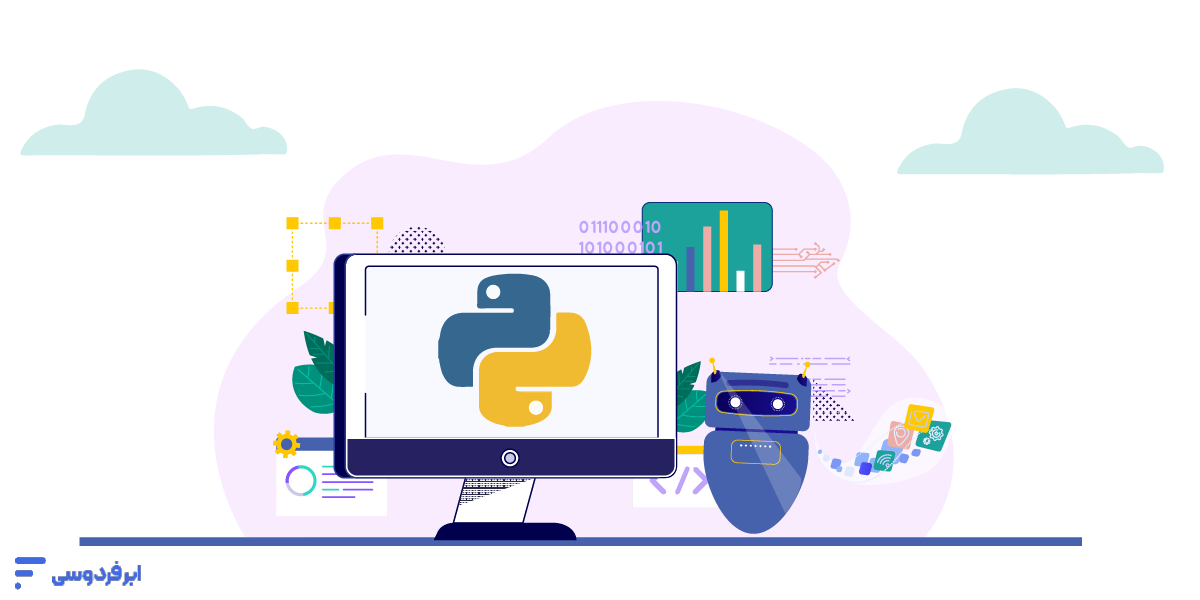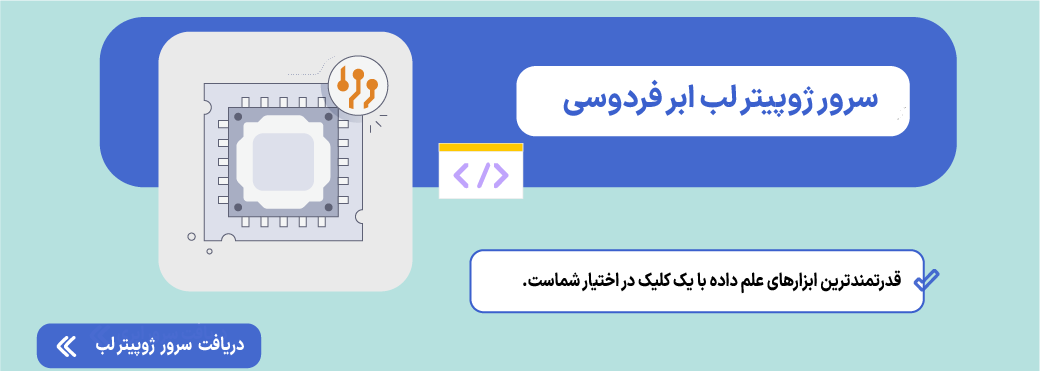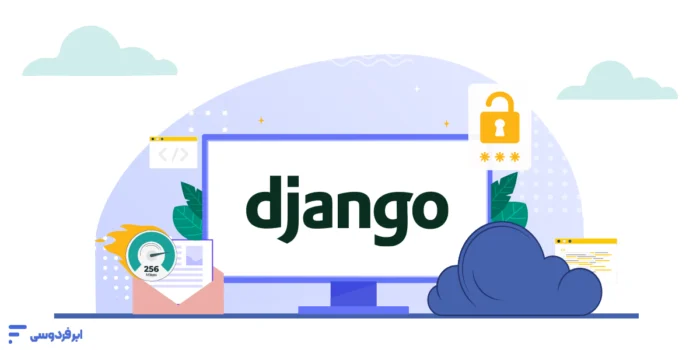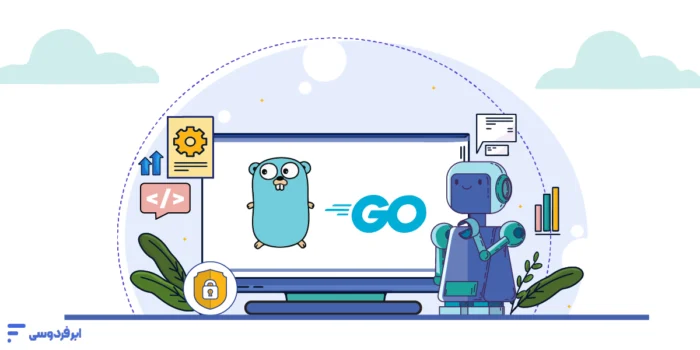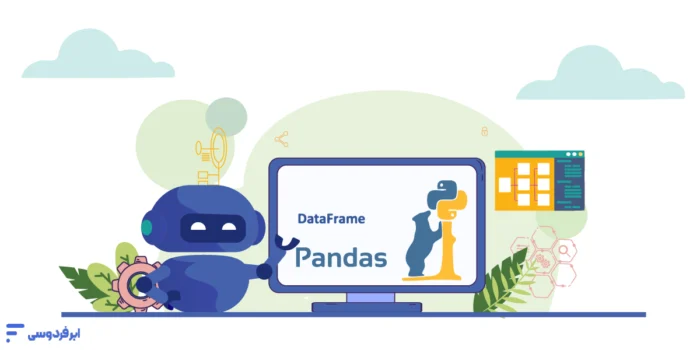نصب پایتون (python) اولین و ضروریترین قدم برای شروع کار شما بهعنوان یک توسعهدهنده در علم داده و هوش مصنوعی است. چه بخواهید اولین خط کد خود را بنویسید، چه یک کتابخانه تخصصی را به محیط خود اضافه کنید، دانستن نحوه نصب پایتون و ابزارهای آن یک مهارت بنیادین است.خوشبختانه، این فرایند بسیار سادهتر از آن چیزی است که بهنظر میرسد.
در این آموزش نصب python ما بهصورت گامبهگام به شما نشان میدهیم که چگونه پایتون را نصب کنیم، چگونه متغیر محیطی PATH را به درستی تنظیم کنیم و چگونه اولین کتابخانه در پایتون را با استفاده از ابزار pip راهاندازی کنیم. این راهنما تمام مراحل لازم برای نصب پایتون در ویندوز، مک و لینوکس را پوشش میدهد.
فیلم آموزشی نصب پایتون روی سیستم عاملهای مختلف
فهرست مطالب:
اقدامات پیشاز شروع نصب برنامه ی پایتون
قبلاز هرچیز، اگر هنوز با ماهیت این زبان قدرتمند آشنا نیستید، پیشنهاد میکنیم نگاهی به مقاله «پایتون چیست؟» بیندازید. در مرحله بعدی برای اینکه به سراغ نحوه نصب پایتون برویم، باید چند کار ساده اما مهم را انجام دهیم. این آمادهسازی تضمین میکند که فرایند نصب، روان و بدون خطا پیش برود.
۱- اطمینان از عدم نصب پایتون روی سیستم
بسیاری از سیستمعاملها -بهخصوص مک و لینوکس- ممکن است نسخهای از پایتون را بهصورت پیشفرض نصبشده داشته باشند. برای جلوگیری از هرگونه تداخل، بهتر است ابتدا وضعیت فعلی سیستم خود را بررسی کنید.
کافیست بعد از بازکردن ترمینال (در مک و لینوکس) یا Command Prompt (در ویندوز)، دستور زیر را وارد کنید:
python --version
یا
python3 --versionاگر با پیامی حاوی شماره نسخه (مثلاً Python 3.12.4) مواجه شدید، یعنی پایتون از قبل روی سیستم شما نصب است. اگر پیام خطا یا ‘command not found’ دریافت کردید، یعنی مسیری تمیز و آماده برای نصب نرم افزار پایتون پیش روی شماست.
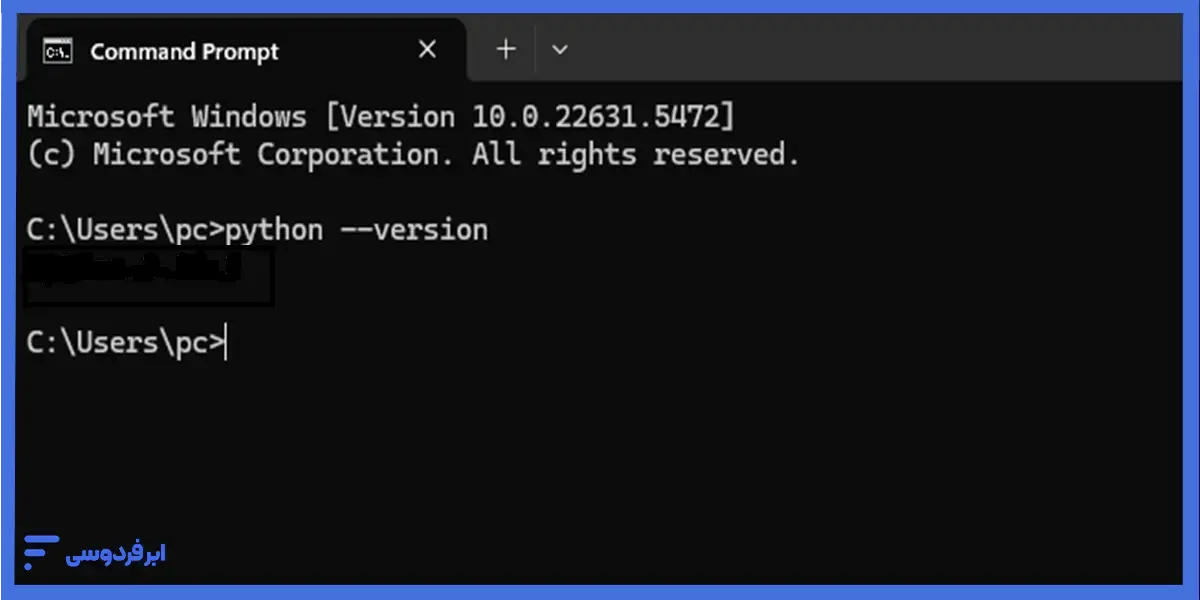
۲- دانلود نسخه مناسب پایتون
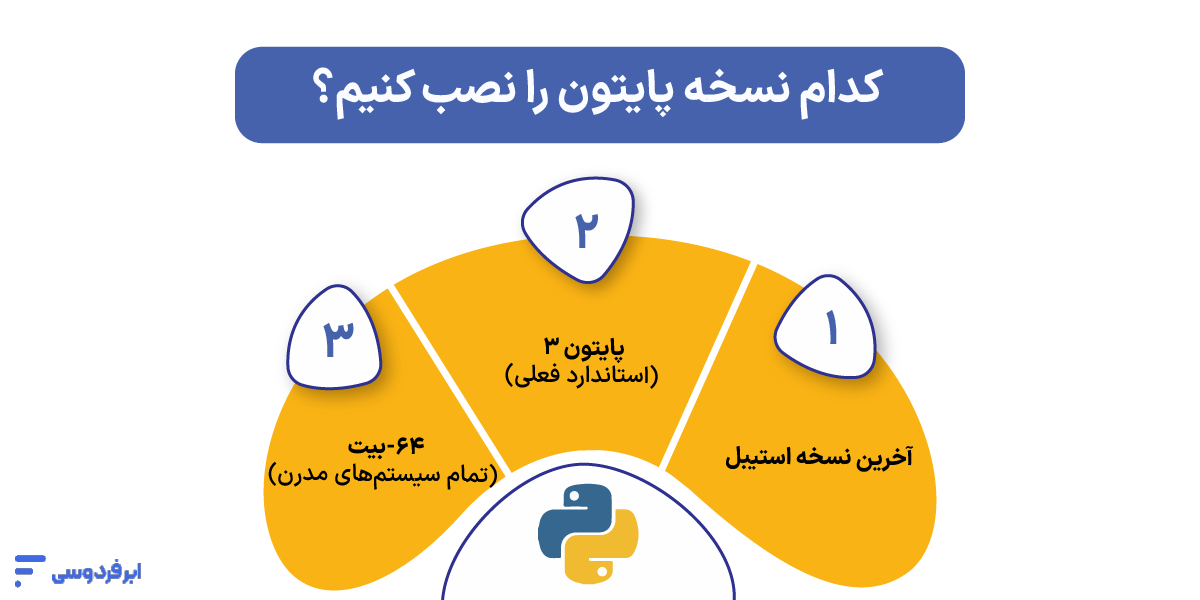
قانون طلایی این است: همیشه آخرین نسخه پایدار (Stable) پایتون را نصب کنید. بنیاد نرمافزاری پایتون بهطور مداوم درحال بهبود این زبان، افزودن ویژگیهای جدید و رفع ایرادات امنیتی است. نسخههای جدیدتر عملکرد بهتری دارند و پشتیبانی کاملتری از کتابخانههای مدرن ارائه میدهند.
امروزه تمام تمرکز جامعه برنامهنویسی بر روی پایتون ۳ است و پایتون ۲ یک نسخه منسوخشده به شمار میرود” بنابراین انتخاب ما همیشه یکی از آخرین نسخههای پایتون ۳ خواهد بود.
جدول لینکهای دانلود مستقیم پایتون
برای سهولت کار شما، لینکهای مستقیم دانلود نصب پایتون از وبسایت رسمی آن را در جدول زیر آماده کردهایم. با این کار، نصب و راه اندازی پایتون برای شما بسیار سادهتر خواهد شد.
| سیستمعامل | توضیحات | لینک دانلود |
|---|---|---|
| ویندوز | نصبکننده پیشنهادی برای ویندوز ۱۰ و ۱۱ (نسخه ۶۴-بیت) | دانلود پایتون برای ویندوز |
| مک (macOS) | نصبکننده رسمی برای آخرین نسخههای مک | دانلود پایتون برای مک |
| لینوکس (Linux) | در لینوکس معمولاً از مدیر بسته استفاده میشود، اما سورسکد از این صفحه قابل دریافت است. | صفحه دانلود برای لینوکس |
آموزش نصب پایتون روی سیستمعاملهای مختلف
اکنون که فایل مورد نیاز برای نصب python را دانلود کردهایم به بخش اصلی، یعنی نصب و راهاندازی پایتون میرسیم. فرایند نصب در هر سیستمعامل تفاوتهای کوچکی دارد، اما هدف نهایی یکی است: رسیدن به یک محیط پایتون تمیز و آماده برای کدنویسی. در ادامه، طریقه نصب پایتون در ویندوز و لینوکس بهصورت تصویری و قدمبهقدم شرح میدهیم.
آموزش نصب پایتون در ویندوز (Windows)
نصب پایتون در لپ تاپ ویندوزی به لطف نصبکننده (Installer) رسمی، بسیار ساده و روان است. کافیست مراحل زیر را با دقت دنبال کنید.
۱- اجرای فایل نصبی (Installer)
به پوشه دانلودهای خود بروید و روی فایل exe که دانلود کردهاید، دو بار کلیک کنید. با این کار، اولین صفحه نصبکننده پایتون نمایان میشود.
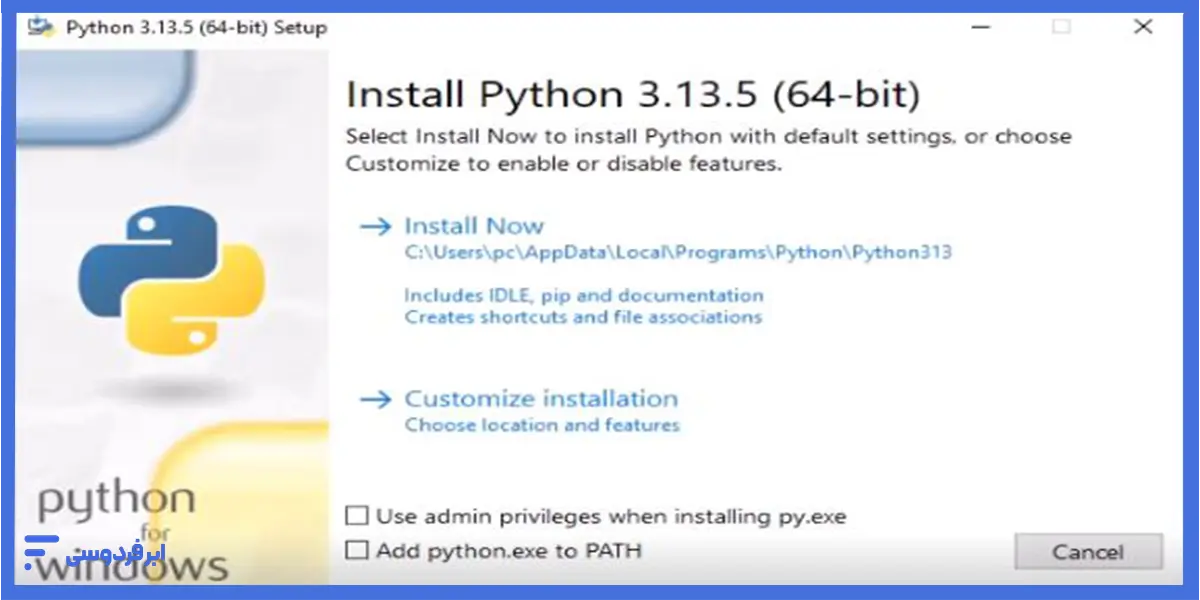
- اهمیت فعالسازی تیک Add Python to PATH
این مهمترین نکته در کل فرایند نصب پایتون در ویندوز است. در پایین پنجره نصب، گزینهای با عنوان Add Python to PATH وجود دارد. حتماً تیک این گزینه را فعال کنید.
چرا این کار حیاتی است؟ فعالکردن این گزینه به ویندوز اجازه میدهد تا پایتون را از هر مسیری در کامپیوتر شما شناسایی کند. اگر این تیک را نزنید، نمیتوانید دستور python را مستقیماً در CMD اجرا کنید و با خطای معروف ‘python’ is not recognized مواجه خواهید شد. همانطور که در راهنماهای تخصصی مانند phoenixNAP نیز تاکید شده، این قدم کوچک از بروز بسیاری از مشکلات در آینده جلوگیری میکند.
پس از فعالکردن تیک، روی گزینه Install Now کلیک کنید تا فرایند نصب آغاز شود.
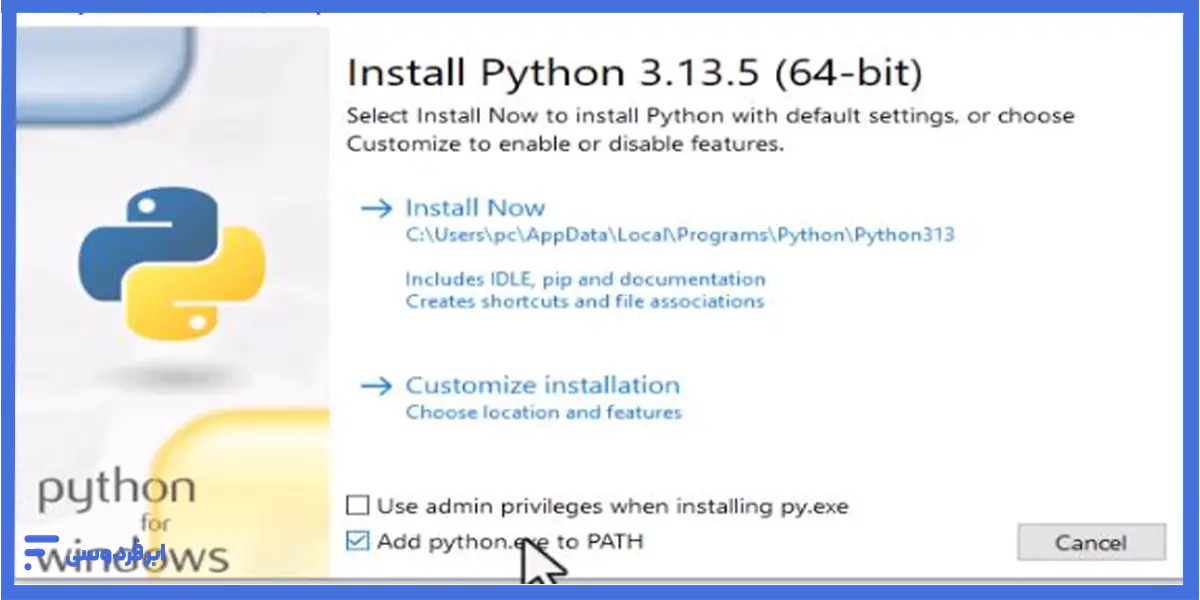
۲- تأیید نصب نرم افزار پایتون با استفاده از CMD یا PowerShell
پس از اتمام نصب پایتون، وقت آن است که از صحت عملکرد همهچیز مطمئن شویم. این کار از طریق نصب پایتون با cmd (یا PowerShell) قابل بررسی است.
۱. منوی استارت را باز کنید، عبارت cmd را تایپ کنید و Command Prompt را بهاجرا درآورید.
۲. دستور زیر را برای بررسی نسخه پایتون وارد کنید:
python --version۳. سپس دستور زیر را برای اطمینان از نصب شدن pip (مدیر کتابخانه پایتون) اجرا کنید:
pip --versionاگر در خروجی هر دو دستور، شماره نسخه مربوطه را مشاهده کردید، تبریک میگوییم! نصب برنامه ی پایتون روی لپ تاپ یا کامپیوتر ویندوزی شما با موفقیت به پایان رسیدهاست.
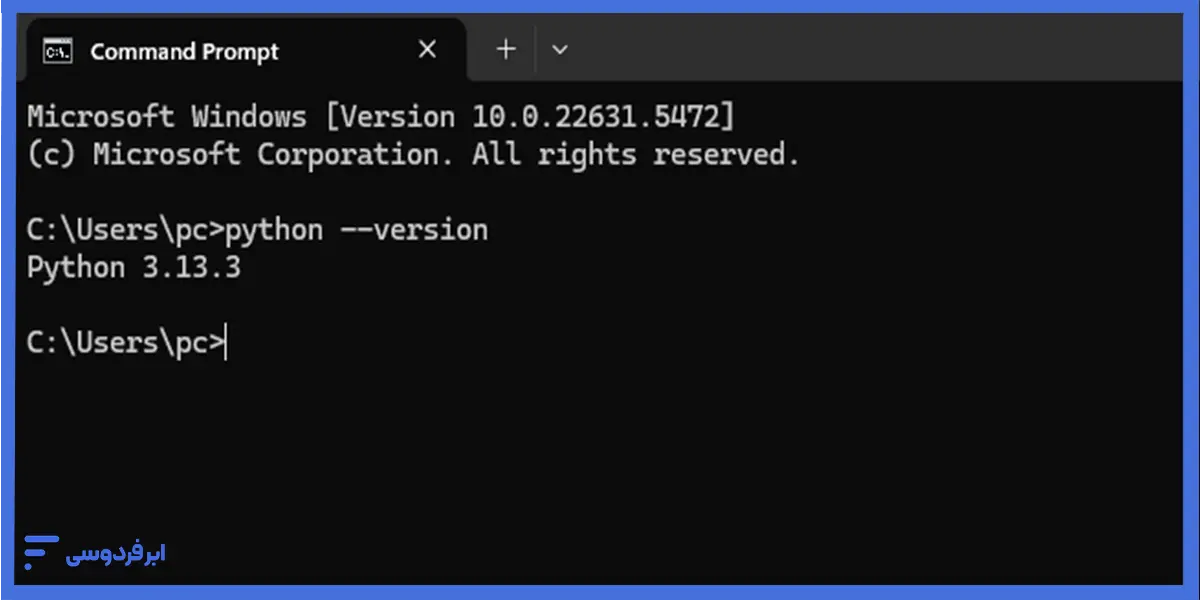
آموزش نصب پایتون در لینوکس (توزیعهای Debian-based و Red Hat-based)
نصب پایتون در لینوکس معمولاً سادهتر از ویندوز است، زیرا مدیر بستههای داخلی (Package Managers) تمام کارها را بهصورت خودکار انجام میدهد. اغلب توزیعهای لینوکس یک نسخه از پایتون را بهصورت پیشفرض دارند، اما برای اطمینان از داشتن آخرین نسخه، بهتر است آن را بهصورت دستی نصب یا بهروزرسانی کنید.
استفاده از مدیر بسته apt (برای اوبونتو، دبیان و…)
در توزیعهای مبتنی بر دبیان مانند اوبونتو، از مدیر بسته apt استفاده میکنیم. پساز بازکردن ترمینال، دستورات زیر را بهترتیب وارد کنید:
۱- ابتدا لیست بستههای خود را بهروز کنید.
sudo apt update۲- سپس آخرین نسخه پایدار پایتون ۳ را نصب کنید.
sudo apt install python3استفاده از مدیر بسته dnf (برای فدورا، RHEL و…)
در توزیعهای خانواده Red Hat مانند فدورا یا CentOS، مدیر بسته dnf ابزار اصلی شماست. این روش، رویکردی استاندارد است که توسط بیشتر منابع معتبر نیز توصیه میشود.
۱- بستههای سیستم را بررسی و بهروز کنید.
sudo dnf check-update۲- دستور نصب پایتون ۳ را وارد کنید.
sudo dnf install python3بررسی و تأیید موفقیت نصب پایتون
پس از اتمام کار مدیر بسته، باید نصب python را تأیید کنیم. در ترمینال لینوکس، معمولاً برای فراخوانی پایتون ۳ از دستور python3 استفاده میشود تا با نسخه قدیمی python2 (که ممکن است برای اسکریپتهای سیستمی همچنان وجود داشته باشد) تداخل نکند.
دستورات زیر را اجرا کنید:
python3 --versionpip3 --versionدیدن شماره نسخهها در خروجی به این معناست که نصب python در لینوکس با موفقیت انجام شده و آماده استفاده است.
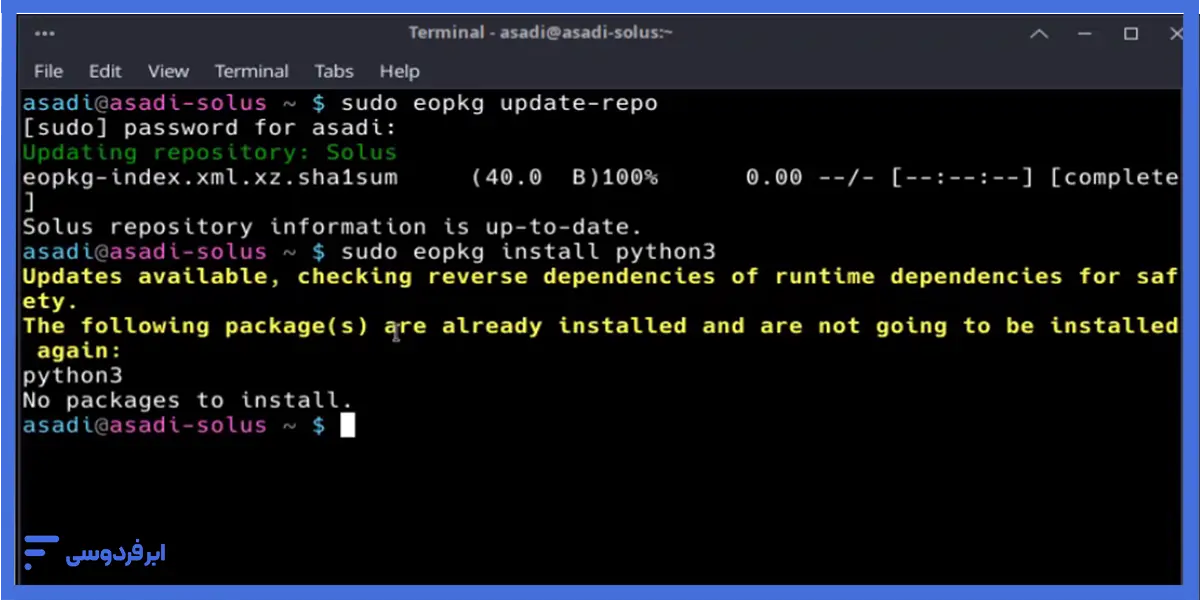
نکته: در تصویر بالا ما از قبل پایتون را نصب کرده بودیم، بههمین دلیل همراه با پیغام شماره نسخه، پیام زردرنگ، مبنی براینکه «از قبل روی سیستم شما نصب بود» را نمایش دادهاست.
نصب و مدیریت کتابخانه در پایتون
اگر پایتون را یک کارگاه مجهز درنظر بگیریم، کتابخانهها (Libraries) ابزارهای تخصصی و قدرتمند آن هستند. پایتون بهتنهایی یک زبان توانمند است، اما قدرت واقعی آن زمانی آشکار میشود که از کتابخانههایش استفاده کنید. هر کتابخانه مجموعهای از کدهای ازپیشنوشتهشده برای یک کار خاص است؛ مثلا یکی برای محاسبات ریاضی پیچیده، دیگری برای تحلیل داده و یکی هم برای ساخت شبکههای عصبی.
مقاله مرتبط: آشنایی کامل با کتابخانههای پایتون و ماژولها + آموزش نصب
اما چگونه در پایتون کتابخانه نصب کنیم؟ خوشبختانه، فرایند نصب کتابخانه در پایتون بسیار ساده است و شما برای این کار، تنها به یک ابزار نیاز دارید: pip.
pip چیست و چرا ابزار اصلی ماست؟
pip (سرواژه Pip Installs Packages) مدیر بسته استاندارد پایتون است. به زبان ساده، pip همان کاری را برای پایتون انجام میدهد که «اپ استور» برای گوشی هوشمند شما انجام میدهد. این ابزار به شما اجازه میدهد تا با یک دستور ساده، هزاران کتابخانه و ابزار جانبی را از مخزن عمومی پایتون (PyPI) جستجو، دانلود و نصب کنید.
خبر خوب این است که اگر شما نصب پایتون را طبق مراحل قبلی انجام داده باشید، pip نیز بهصورت خودکار همراه آن نصب شده و آماده استفاده است.
نحوه نصب کتابخانه در پایتون با pip
در ادامه مقاله نصب پایتون، دستور نصب چند کتابخانه بسیار محبوب و ضروری را به همراه کاربرد اصلی آنها مشاهده میکنید. کافیست ترمینال یا CMD را باز کرده و این دستورات را وارد کنید.
۱- دستور نصب کتابخانه NumPy
کاربرد: ابزار بنیادی برای محاسبات علمی، کار با آرایههای چندبعدی و عملیات ریاضی پیشرفته در پایتون
pip install numpy۲- دستور نصب کتابخانه Pandas
کاربرد: قدرتمندترین ابزار برای پاکسازی، دستکاری و تحلیل دادههای ساختاریافته (مانند جداول اکسل یا دیتابیس)
pip install pandas۳- دستور نصب کتابخانه Matplotlib
کاربرد: کتابخانه استاندارد و جامع برای خلق انواع نمودارها و مصورسازیهای ثابت، متحرک و تعاملی
pip install matplotlib۴- دستور نصب گتابخانه TensorFlow
کاربرد: پلتفرم متنباز و جامع گوگل برای ساخت و آموزش مدلهای یادگیری ماشین و شبکههای عصبی عمیق
pip install tensorflowبا اجرای این چند دستور ساده، شما جعبه ابزار خود را به چند مورد از پرکاربردترین ابزارهای دنیای داده و هوش مصنوعی مجهز کردهاید.
مشکلات رایج نصب پایتون و راهحلهای آنها
فرآیند نصب پایتون معمولاً روان است، اما گاهی ممکن است با خطاهایی روبرو شوید. براساس تجربیات و راهنماهای معتبر مانند Infinitive Host، ما رایجترین چالشها و راهحلهای آنها را در جدول زیر برای شما گردآوری کردهایم.
| مشکل | علت | راهحل |
|---|---|---|
| خطای ‘python’ is not recognized <br> (یا ‘pip’ is not recognized…) | این خطا تقریباً همیشه در ویندوز رخ میدهد و به این معناست که سیستمعامل نمیداند فایل اجرایی پایتون یا pip در کدام پوشه قرار دارد. | هنگام نصب پایتون، تیک گزینه Add Python to PATH را فراموش کردهاید: ۱. نصب مجدد: سادهترین کار، اجرای دوباره فایل نصبی، انتخاب گزینه Modify و فعال کردن تیک Add Python to PATH است. ۲. افزودن دستی به PATH: (برای کاربران حرفهایتر) مسیر نصب پایتون و پوشه Scripts آن را به متغیرهای محیطی (Environment Variables) ویندوز اضافه کنید. |
| خطای دسترسی (Permission denied) <br> (هنگام استفاده از pip install) | این مشکل در لینوکس و مک رایجتر است و زمانی رخ میدهد که شما تلاش میکنید یک کتابخانه را در پوشه سیستمی پایتون نصب کنید، اما دسترسی لازم (Admin/root) را ندارید. | ۱- از فلگ –user استفاده کنید. این دستور، کتابخانه را در پوشه کاربری شما نصب میکند و نیازی به دسترسی سیستمی ندارد. pip install –user ۲- راهحل جایگزین (با احتیاط): ترمینال را با دسترسی sudo اجرا کنید (فقط اگر تسلط دارید). sudo pip3 install numpy |
| خطا در نصب یک کتابخانه خاص <br> (مانند خطای C++ build tools) | برخی کتابخانهها (مخصوصاً در حوزههای علمی و داده) به ابزارهای جانبی مانند کامپایلرهای C++ نیاز دارند یا با نسخههای دیگر کتابخانههای نصبشده تداخل (Conflict) دارند. | ۱- استفاده از محیط مجازی (Virtual Environment): این بهترین راه برای جلوگیری از تداخل کتابخانهها است (در بخش بعدی به تفصیل آن را آموزش میدهیم). ۲- بهروزرسانی pip: گاهی خودِ pip قدیمی است. آن را با دستور زیر آپدیت کنید: m pip install –upgrade۳- ۳- نصب ابزارهای تکمیلی: اگر با خطای C++ مواجه شدید، Microsoft C++ Build Tools را از سایت مایکروسافت دانلود و نصب کنید. |
برنامهنویسی پایتون بدون نیاز به نصب python!
اگرچه نصب پایتون روی سیستم شخصی یک مهارت ضروری است، اما این مسیر همیشه هموار نیست. درگیری با تنظیمات PATH، مدیریت نسخههای مختلف پایتون برای پروژههای گوناگون و مواجه شدن با خطاهای پیچیده هنگام نصب کتابخانههایی مانند TensorFlow، میتواند زمان و انرژی زیادی از شما بگیرد.
اینجاست که یک رویکرد جایگزین و مدرن، یعنی: برنامهنویسی در محیطهای ابری ازپیشآمادهشده مطرح میشود.
در این روش، بهجای اینکه شما پایتون و تمام کتابخانهها را روی سیستم خود نصب کنید، ازطریق مرورگر به یک محیط کدنویسی کامل و قدرتمند متصل میشوید که روی یک سرور ابری اجرا میشود. تمام مراحل خستهکننده نصب و پیکربندی ازقبل برای شما انجام شدهاست. محبوبترین ابزار برای این کار، ژوپیتر لب (JupyterLab) است که بهخصوص در حوزه علم داده و یادگیری ماشین به یک استاندارد صنعتی تبدیل شدهاست.
درصورتی که نیاز به اطلاعاتی جامع درباره ژوپیتر لب دارید، پیشنهاد ما این است که مقاله زیر را مطالعه کنید.
در ابر فردوسی ما با بررسی و درک کامل این نیاز، سرویس ژوپیتر لب ابری را ارائه میدهیم. این سرویس، یک محیط توسعه کامل با تمام کتابخانههای محبوب (مانند Pandas, NumPy, TensorFlow) است که ازپیش نصب و بهینهسازی شدهاند. هدف ما این است که شما موانع فنی را دور بزنید و در وقت و انرژی و پول خود (بهخاطر پرداخت بهازای مصرف) صرفهجویی کنید. برای تجربه این راحتی و قدرت، یک اعتبار اولیه ۱۰۰ هزار تومانی رایگان برای تست خدمات نیز در اختیار شما قرار میدهیم که میتوانید از آن استفاده کنید.
جمعبندی
تبریک میگوییم! با دنبال کردن این راهنما، شما با موفقیت نصب و راه اندازی پایتون را روی سیستم خود انجام دادهاید و اکنون یک محیط کاملاً آماده برای شروع کدنویسی در اختیار دارید.
مهمتر از خود نصب نرم افزار پایتون، شما با ابزار قدرتمند pip برای نصب کتابخانه در پایتون نیز آشنا شدید؛ ابزاری که دروازه ورود شما به اکوسیستم بینظیر و گسترده پایتون است. اکنون زمان آن است که ترمینال یا ویرایشگر کد خود را باز کرده، python را تایپ کنید و با نوشتن اولین دستور print(‘Hello, World!’)، رسماً به جمع میلیونها توسعهدهنده پایتون درسراسر جهان بپیوندید.
شما برای شروع چه پروژهای پایتون را نصب کردید؟ برنامههای خود را درصورت تمایل در بخش نظرات با ما در میان بگذارید.
سؤالات متداول
چگونه پایتون را نصب کنیم؟
برای نصب پایتون، ابتدا آخرین نسخه رسمی را از وبسایت python.org دانلود کنید. سپس فایل نصبی را اجرا و حتماً تیک گزینه Add Python to PATH را فعال کنید. در نهایت با اجرای دستور python –version در ترمینال یا CMD، نصب را تأیید کنید.
چگونه در پایتون کتابخانه نصب کنیم؟
سادهترین راه، استفاده از مدیر بسته pip است. کافیست ترمینال یا CMD را باز کنید و دستور pip install <نام-کتابخانه> را وارد کنید. برای مثال، برای نصب کتابخانه NumPy، دستور pip install numpy را اجرا کنید.
دستور pip یا python کار نمیکند، چه کنم؟
این خطا معمولاً به این دلیل رخ میدهد که مسیر نصب پایتون به درستی در متغیر PATH سیستم شما ثبت نشده است. سادهترین راهحل، نصب مجدد پایتون و اطمینان از فعال کردن تیک Add Python to PATH در ابتدای فرایند نصب است.
آیا میتوانم چند نسخه از پایتون را همزمان داشته باشم؟
بله، اما برای مدیریت آسان و جلوگیری از تداخل بین پروژهها، قویاً توصیه میشود از محیطهای مجازی (Virtual Environments) مانند venv استفاده کنید. هر محیط مجازی میتواند نسخه پایتون و کتابخانههای مستقل خود را داشته باشد.
سادهترین راه برای استفاده از پایتون چیست؟
بدون شک، سادهترین و سریعترین راه، استفاده از پلتفرمهای ابری مانند ژوپیتر لب ابری فردوسی بهجای نصب پایتون است. این سرویسها نیاز به هرگونه نصب و پیکربندی را از بین برده و یک محیط توسعه قدرتمند و آمادهبهکار را مستقیماً ازطریق مرورگر در اختیار شما قرار میدهند.